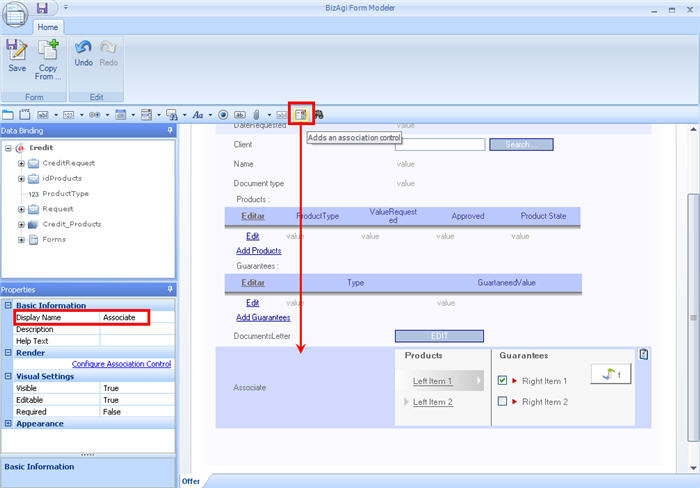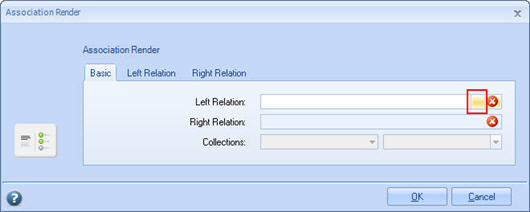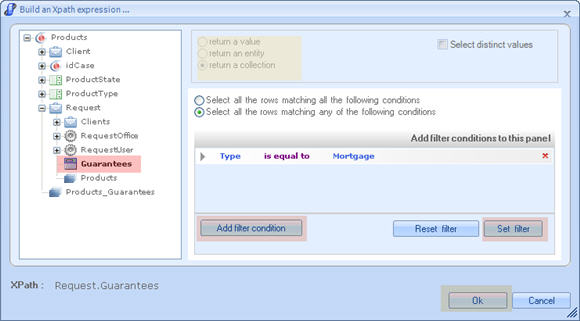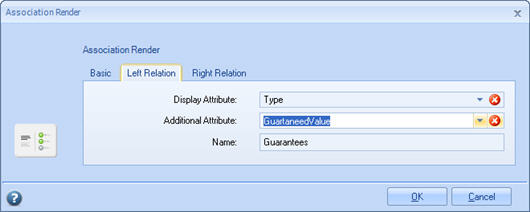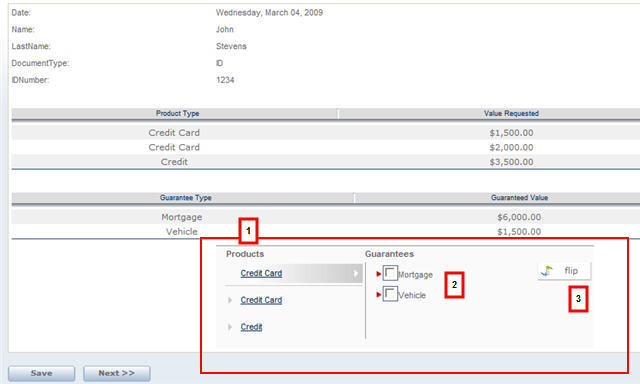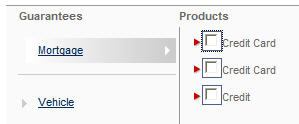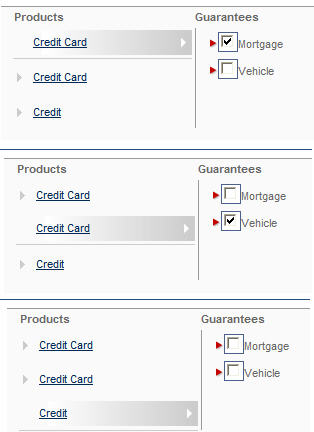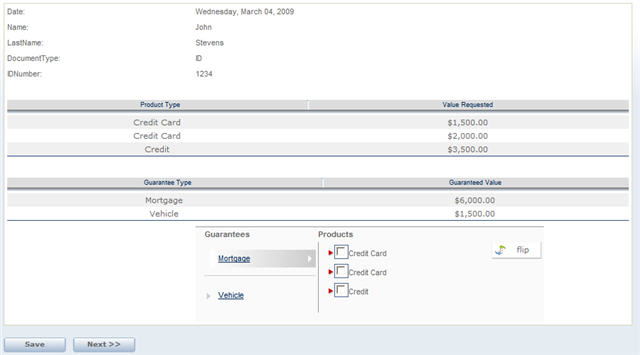Control de Asociacion
De
<keywords content="keywords"> asociacion, asociar, multiple, muchos, asociación </keywords>
Control de Asociación
Algunas veces es necesario relacionar los valores de las tablas que tienen una relación de muchos a muchos.
Bizagi ha desarrollado una herramienta llamada Control de Asociación en la que los valores se relacionan fácilmente desde una tabla con muchos valores a otra.
Si hay una relación Muchos a Muchos entre una entidad Maestra y una Paramétrica se debe usar el Control de Búsqueda de Lista para relacionar los registros. El Control de Asociación funciona entre entidades maestras.
Por ejemplo, en un proceso de Solicitud de Crédito, cada Solicitud tiene muchos Productos y también muchas Garantías.
Es necesario relacionar qué Garantía se relaciona con qué Producto, y qué Producto se relaciona con qué Garantía. Esto puede ser logrado usando la herramienta de Control de Asociación.
En este ejemplo, el proceso de Solicitud de Crédito será usado. Algunos productos y garantías serán agregados y luego la decisión será tomada de acuerdo a qué productos cubrir por qué garantías.
¿Cómo usar el Control de Asociación?
1. La relación de muchos a muchos debe ser creada en el Diagrama de Modelo de Datos
Para mayor información sobre relaciones de muchos a muchos, vaya a Relaciones (Relationship).
2. En la Forma en donde el Control de Asociación es necesario, arrastre y suelte un ítem Control de Asociación (Association Control) desde los Tipos de Campo (Field Types).
Asegúrese de cambiar el nombre visual, o seleccione Apariencia (Apperance) - Tipo Visual (Display Type) - Valor (Value) para desplegar únicamente el control sin una etiqueta.
3. Cuando el Control es arrastrado, una pequeña ventana mostrara la información necesaria para crearlo.
Seleccione las relaciones izquierda y derecha (Left, Right Relations) (queriendo decir las dos entidades a relacionar). Una ventana aparecerá, para elegir desde ella el modelo Entidad Relación usando la navegación XPath.
Note que la navegación de XPath permite filtros: En este ejemplo, las Garantías están siendo filtradas para mostrar únicamente las Hipotecas.
Esto debe ser repetido para la Relación Izquierda (Left Relation), seleccionando los Productos.
4. El Render (Campo) de Asociación tiene dos pestañas para cada relación Izquierda (Left) y Derecha (Right). En cada pestaña el usuario debe seleccionar un Atributo de Mostrar (Display Attribute) y un Atributo Adicional (Additional Attribute). Esto es usado para seleccionar el atributo desde cada entidad que debe ser mostrada en la aplicación web.
Haga clic en la flecha, y seleccione el atributo.
Además seleccione nombres adecuados para las relaciones Izquierda y Derecha (Left - Right).
Haga clic en Ok para guardar.
5. La aplicación web mostrará luego el Control de Asociación.
Este control de asociación NO está filtrado.
Para ver los registros en el control, debe HABER registros agregados en cada entidad, en este caso hay tres productos y dos garantías listas para ser relacionadas.
El Control de Asociación tiene los siguientes ítems:
1. Las Relaciones Izquierda y Derecha (Left y Right): estas son las entidades seleccionadas en la Forma. Note que el tipo de producto es mostrado. Este fue seleccionado en Atributo de Mostrar (Display Attributes): Tipo de Producto y de Garantía.
2. La relación Derecha (Right) tiene una casilla de verificación al frente, y el primer producto es destacado. Lo que significa que la Tarjeta de Crédito será relacionada a la Garantía que el usuario selecciona.
3. El usuario puede hacer clic en FLIP para cambiar la Relación Derecha (Right) con la Relación Izquierda (Left):
En la siguiente imagen, la primera Tarjeta de Crédito ha sido relacionada a la garantía de hipoteca. La segunda Tarjeta de Crédito ha sido relacionada a la garantía de Vehículo. El Crédito no tiene garantías relacionadas.
Finalmente, así es como el Control de Asociación lucirá
<comments />